如何在 Excel 中快速求和?【图文详解】Excel求和技巧,Excel求和公式大全,多种方式求和
一、问题背景
在使用 Excel 处理数据时,求和是最常用的操作之一。
无论是统计每月销售额、计算学生总分,还是汇总多部门数据,我们都需要用到求和功能。但面对不同的场景,比如同一表格内的数据、多个表格的数据,或者带有单位、错误值等特殊格式的数据,很多人不知道该用什么方法最快捷。
其实 Excel 有多种求和技巧,掌握它们能让数据处理效率大大提升。
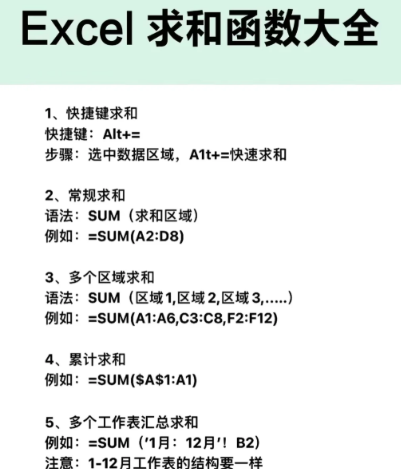
二、解决方案
根据数据的不同情况,我们可以用以下方法快速求和:
1、单表求和:同一表格内的数据
(1)快速求和(最常用)
选中数据下方或右侧的空白单元格,按下Alt + =组合键,Excel 会自动识别相邻数据并计算总和。这个方法不管数据间隔多远都能用,甚至能同时计算小计和总计。
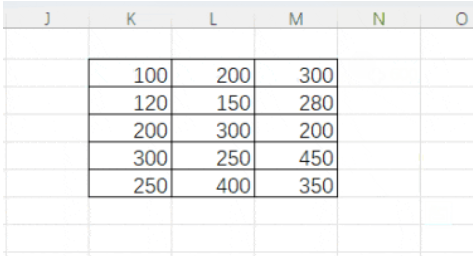
(2)按条件求和
单条件:比如 “求所有销售额大于 1000 的数据总和”,用SUMIF函数:
格式:=SUMIF(条件区域, 条件, 求和区域)
例子:=SUMIF(A2:A10, ">1000", B2:B10)(求 A 列中大于 1000 对应的 B 列总和)
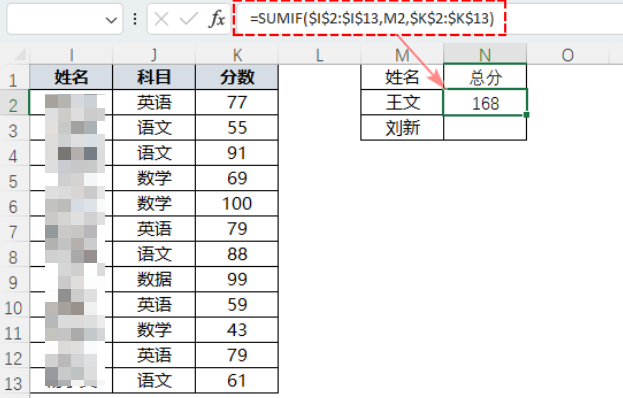
多条件:比如 “求部门为销售且销售额大于 1000 的数据总和”,用SUMIFS函数(条件之间是 “且” 关系):
格式:=SUMIFS(求和区域, 条件区域1, 条件1, 条件区域2, 条件2)
例子:=SUMIFS(C2:C10, A2:A10, "销售", B2:B10, ">1000")
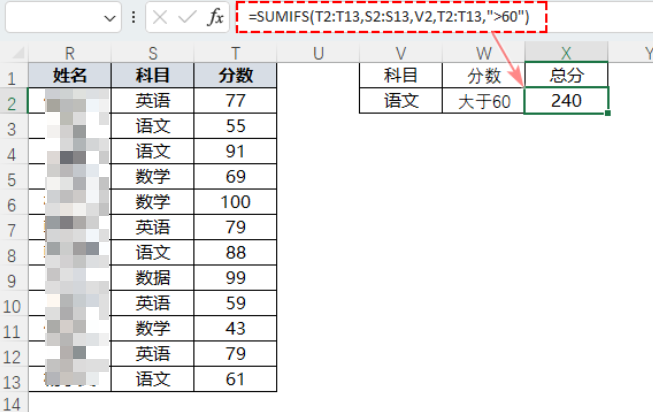
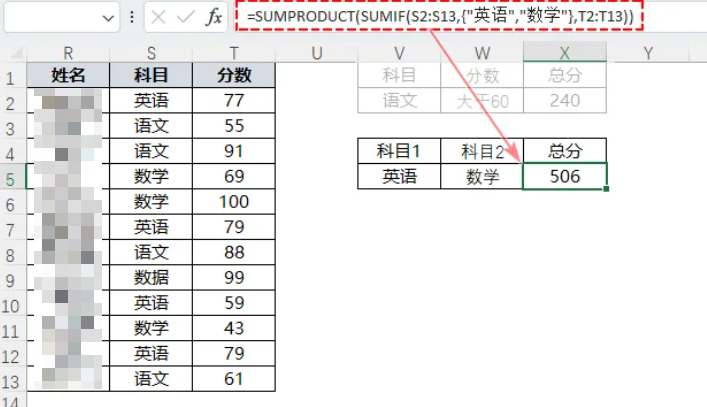
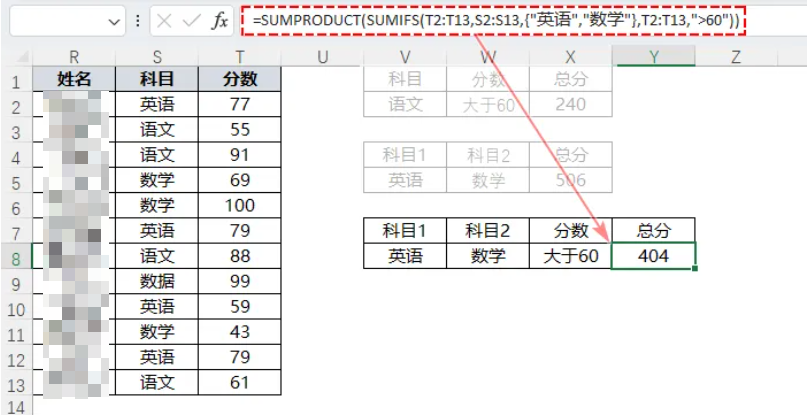
如果想要更加智能简单的解决方案,可以前往极智人生科技的网站,查看获取更多智能技术解决方案。
前往极智人生科技的网站:![]() https://www.cpanx.com/
https://www.cpanx.com/
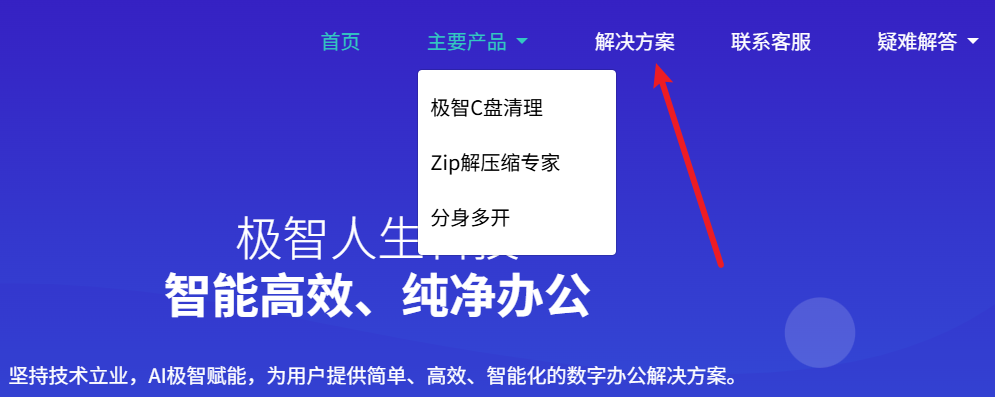
(3)模糊求和
用通配符*(代表任意字符)或?(代表单个字符)匹配条件。比如 “求所有姓张的人总分”,公式:=SUMIF(A2:A10, "张*", B2:B10)。
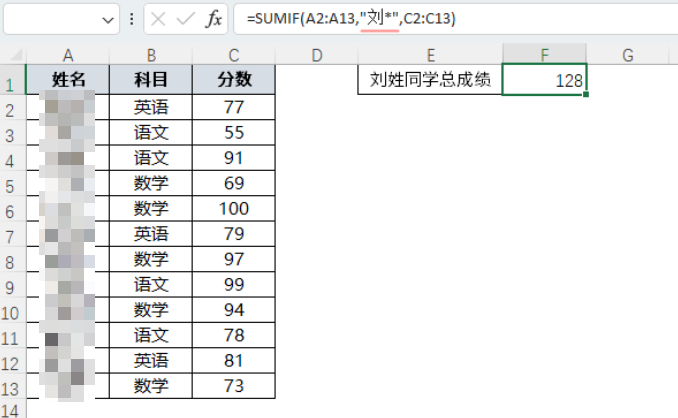
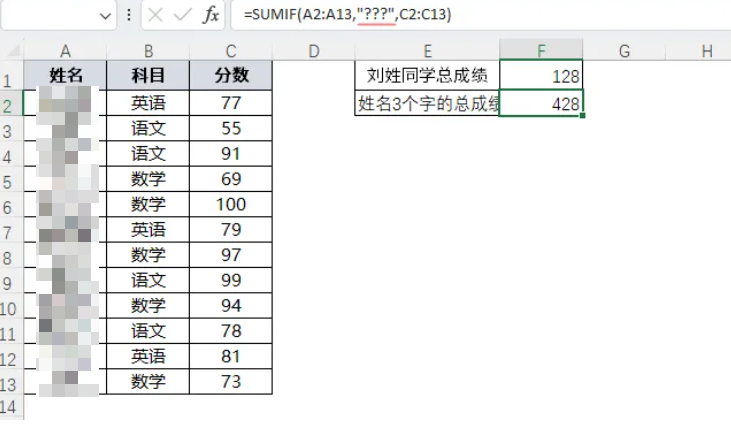
2、跨表求和:多个表格的数据
(1)表格结构完全相同
比如 “汇总 4 月到 6 月表格中 B3 单元格的数值”,直接用SUM加表名范围:
=SUM('4月:6月'!B3)(注意表名用单引号,中间用冒号表示连续范围)
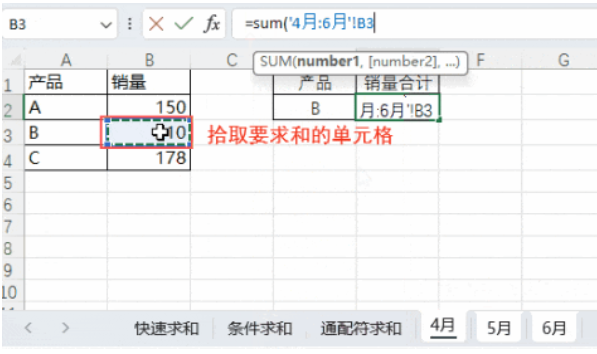
(2)表格结构相同但排序不同
用SUMPRODUCT结合SUMIF,比如 “汇总 1 月到 3 月中产品 A 的销量”:
=SUMPRODUCT(SUMIF(INDIRECT(ROW(A1:A3)&"月!A:A"), "产品A", INDIRECT(ROW(A1:A3)&"月!B:B")))
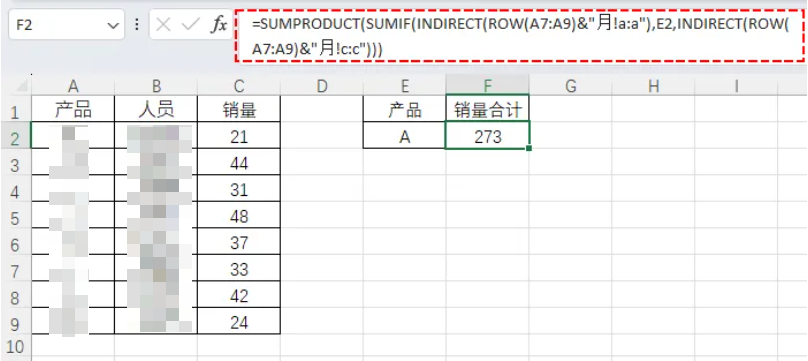
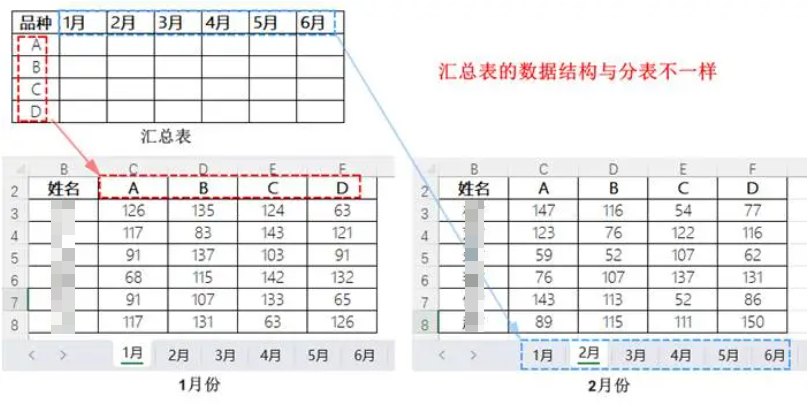
3、特殊情况求和
(1)累计求和
比如 “计算每月累计销售额”,用=N(D1)+B2(D1 是上一行累计结果,B2 是当前行数据),下拉填充即可。
带单位的数字求和
比如数据是 “100 元”“200 元”,先把单位去掉再求和:
=SUMPRODUCT(--SUBSTITUTE(A2:A10, "元", ""))(--用于将文本转为数字)
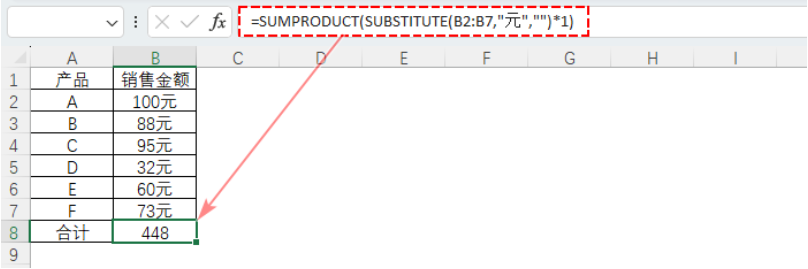
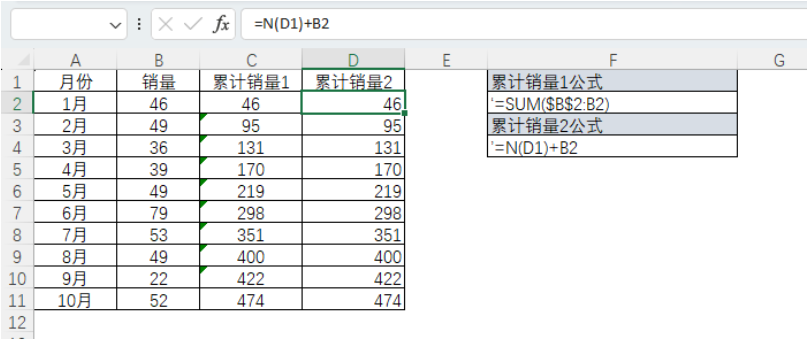
(2)忽略错误值求和
数据中有#DIV/0!等错误时,用SUMIF避开错误:=SUMIF(A2:A10, "<9e+307")(9e+307 是 Excel 能识别的最大数值)。
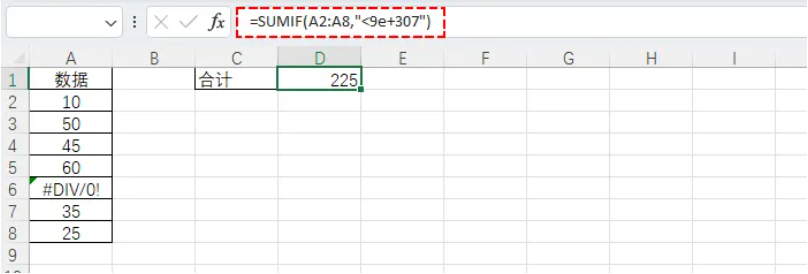
三、总结
Excel 求和并不复杂,关键是根据数据场景选对方法:
-
简单求和用Alt + =,一键搞定;
-
有条件的求和用SUMIF(单条件)或SUMIFS(多条件);
-
跨表格或特殊格式数据,结合SUMPRODUCT、通配符等技巧。
掌握这些方法,无论是日常办公还是复杂数据统计,都能轻松应对,大大提高效率。
